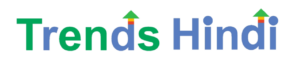Google Drive के कई सारे यूजर्स को फाइल्स, इमेजेस अपलोड करने में दिक्कत आ रही है. ‘Google Drive Waiting to Upload Error‘ दिख रहा है. इस पोस्ट में हम ‘Google Drive Waiting to Upload Error’ को solve करने के तरीको के बारे में जानकारी लेते है.

अनुक्रम
Google Drive Waiting to Upload Error को कैसे ठीक करेंगे | How to Fix ‘Google Drive Waiting to Upload Error’ Issue in Hindi
Google Drive फ़ोटो, विडिओ, म्यूजिक फाइल्स, डाक्यूमेंट्स और अलग अलग फाइल्स को स्टोअर करने के लिए यूज किये जाने वाला गूगल का एक प्रोडक्ट है. Google Drive हमें 15GB (15 गीगाबाइट) इतना स्टोरेज फ्री में यूज करने के लिए देता है.
दिनबदिन हमारे स्मार्टफोन्स के कैमरे की Resolution में होनेवाले बदलाव से फोटोज और वीडियोज की साइज भी बढ़ रही है. और इतने सारे फोटोज, फाइल्स के लिए हमारे smartphones का Storage कम पढ़ता है. इसिलए लोग उन सभी फाइल्स को सुरक्षित जगह अपलोड करना पसंद कर रहे है. इसीलिए लोगो ने Google के Google Drive को सबसे ज्यादा पसंद किया है.
पर कभी कभी गूगल ड्राइव में फोटोज तथा अन्य फाइल्स को अपलोड करते समय ‘google drive waiting to upload error’ ऐसा error हमें दिखाई देता है और हम फोटोज या फाइल्स को अपलोड नहीं कर पाते। यह एक यूजर के लिए समस्या हो सकती है, क्योकि उनके डिवाइस से गूगल ड्राइव में फोटो या फाइल लोड ही नहीं होती है. ‘google drive waiting to upload’ error आने का मुख्य कारन होता है, backup याने की upload की डिफ़ॉल्ट सेटिंग। मोबाइल फोन्स में Google Drive में सिर्फ Wi-Fi से ही फोटोज और Files को अपलोड करने की सेटिंग रहती है. उसे आपको Backup Using Mobile Data करना पड़ेगा।
पर जहा समस्या होती है, वहां उस समस्या का कुछ न कुछ समाधान भी रहता है. जब भी आपको ‘Google Drive Waiting to Upload Error’ समस्या आएगी, आपको निचे दिए हुए सभी टॉपिक्स के ऊपर ध्यान देना है. और साथ ही साथ उन्हें फॉलो भी करना है. follow the following steps to fix ‘waiting to upload on google drive’ error in hindi.
अपने फ़ोन को रिस्टार्ट/रिबूट करे | Restart/reset your phone
हमारे फ़ोन में कुछ भी समस्या आये तो सबसे पहले हमें हमारे फ़ोन को एक बार Restart/Reboot करके देखना है. हम इसे फ़ोन की First-Aid भी कह सकते है. फ़ोन रिस्टार्ट होने के बाद Google Drive mai photos upload हो रहे है क्या यह चेक करना है. अगर आपके फ़ोन से ‘Google Drive Waiting to Upload Error’ हट गया तो अच्छा है. यह error नहीं हटा तो आपको निचे की स्टेप्स को फॉलो करना है.
मोबाईल सेटिंग से ऍप को रोके | Force stop the app
अपने phone की Setting>>Applications में Google Drive को खोजना है. Google Drive पर क्लिक करने के बाद जो options मिलेंगे उसमे लास्ट में Force to Stop App पर क्लिक करना है. यह प्रोसेस करने के बाद फिरसे आपको गूगल ड्राइव को ओपन करके error आ रहा है या नहीं यह चेक करना है. फिर भी error नहीं हटा तो निचे की steps को फॉलो करना है.
कैश फाइल्स और डाटा को हटाए | Clear Cache and Data
इस स्टेप में आपको आपको गूगल ड्राइव एप्लीकेशन में जमा हुए unwanted files याने cache files को डिलिट करना है. साथ ही साथ app का डाटा भी clear करना है. इसीलिए आपको इन steps को फॉलो करके cache और data को clear करना है.
Go to Phone Settings> Applications> Drive> Storage and clear the app cache and data.
Cache और data को clear करने के बाद फिरसे Google Drive ऍप में लॉगिन करना है. और एरर चेक करना है.
अपना इंटरनेट कनेक्शन चेक करे | Check Your Internet Connection
आपके मोबाइल में इंटरनेट सही से चल रहा है या नहीं यह चेक करे. Google Drive को छोड़कर अन्य किसी भी App में आप Internet ठीक से चल रहा है या नहीं यह चेक कर सकते हो.
मोबाईल डाटा से Files Uploading सेटिंग ऑन करे | Enable the setting Files Uploading using Mobile Data
मोबाइल फोन्स में Google Drive में सिर्फ Wi-Fi से ही फोटोज और Files को अपलोड करने की सेटिंग रहती है. उसे आपको Backup Using Mobile Data करना पड़ेगा। उसके लिए
- सबसे पहले आपको Google Drive ऍप को ओपन करे.
- ऍप को ओपन करने के बाद ऊपर left side में आपको menu दिखेगा उसके ऊपर क्लिक करे.
- Setting ऑप्शन पर क्लिक करे.
- Files Uploading using Wi-Fi को deactivate करे.
Google Drive (गूगल ड्राइव) स्टोरेज को चेक करे Check your Google Drive storage
गूगल हमें लिमिटेड स्टोरेज (15GB तक ही) ही यूज करने के लिए देता है. हम 15GB डाटा ही गूगल ड्राइव में अपलोड कर सकते है. एकबार हमने यह 15GB स्टोरेज का यूज कर दिया और यह पूरा भर गया तो भी हमें ‘Google Drive Waiting to Upload Error’ यह error आ सकता है. इसीलिए एकबार आपके Google Drive में कितना Storage भरा है और कितना empty है यह चेक करे.
अपडेट, अनइनस्टॉल और रिइनस्टॉल | Update or uninstall and reinstall
यह ‘Google Drive Waiting to Upload Error’ हटाने के लास्ट ऑप्शन है. जिसमे आप कोप ऍप का अपडेट आया है या नहीं चेक करना है. अगर अपडेट आया होगा तो उसे अपडेट करके फिरसे app में error को चेक करना है. या Google Drive App को Uninstall करके फिरसे Install करना है.
उम्मीद करता हु की, आपको ‘how to fix waiting to upload on google drive’ error in Hindi अच्छे से समज आया होगा। यह पोस्ट आपको पसंद आयी हो तो दोस्तों के साथ भी जरूर शेअर करना ताकि भविष्य में उन्हें google drive me files ko upload करते समय दिक्कत नहीं आये.
आप इसे भी पढ़ना पसंद करोगे – Google Account में 2 Step Authentication को कैसे Enable करें.